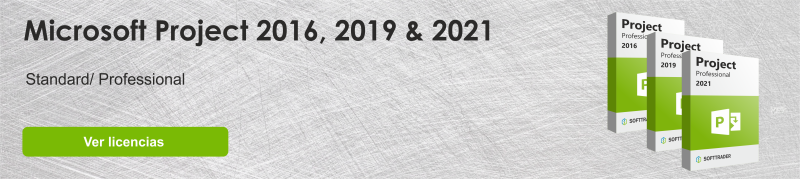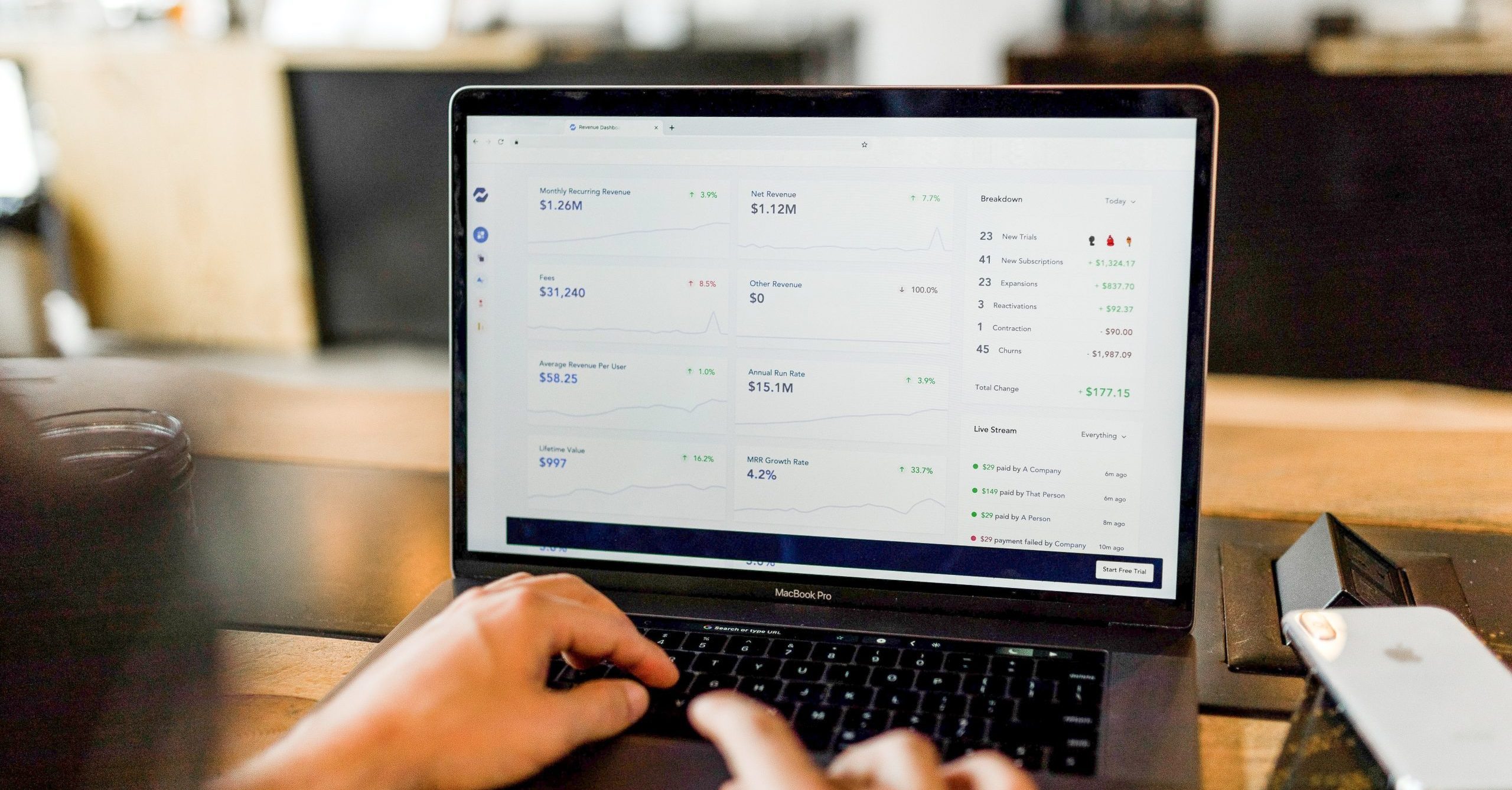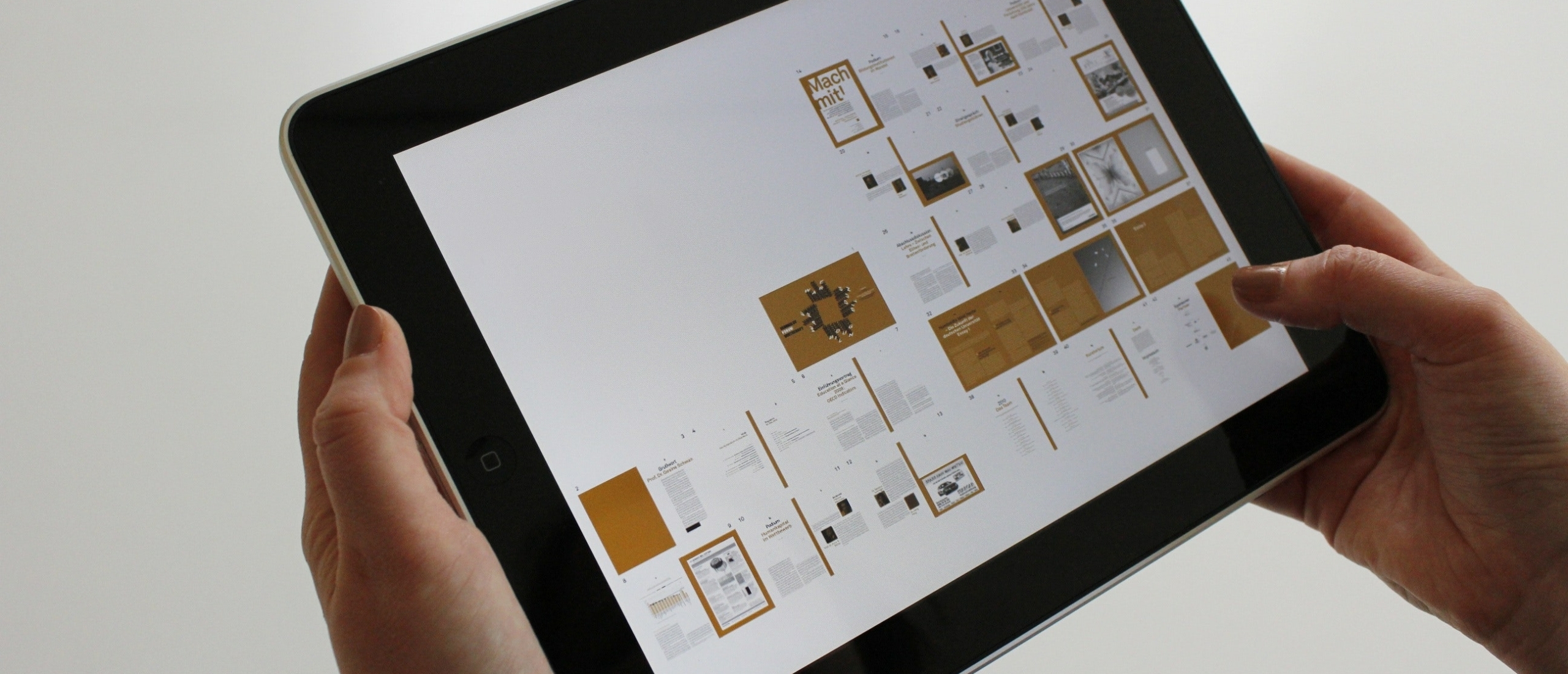Microsoft Project es un poderoso programa con el que puede crear automáticamente un plan de proyecto: "Diagrama de Gantt". También puede informar gráficamente el progreso del proyecto con solo tocar un botón. Por lo tanto, el software es adecuado tanto para planificar como para controlar su proyecto. Project puede ser un programa complicado si nunca ha trabajado con él. Este blog ofrece 5 consejos sobre cómo empezar con Microsoft Project.
1. Determine la fecha de inicio del proyecto
Cuando crea un nuevo proyecto, Microsoft Project establece la fecha actual como fecha de inicio de forma predeterminada. Debe cambiar esto si su proyecto comienza en una fecha diferente. Opcionalmente, puede definir una fecha de finalización del proyecto en lugar de una fecha de inicio. Esto es útil si su proyecto tiene una fecha límite estricta.
2. Cambie la configuración predeterminada de la tarea a "Programada automáticamente"
De forma predeterminada, una tarea en Project se programa manualmente. Project no cambia las fechas ni la duración de una tarea programada manualmente. Sin embargo, las fechas deben cambiar automáticamente cuando se cambian los predecesores o las fuentes de una tarea. Hay ocasiones en las que necesita programar una tarea manualmente, pero para la mayoría de los principiantes, se recomienda mantener las tareas programadas automáticamente. Si ya ha agregado una fecha de inicio del proyecto, Project inicia todas las tareas nuevas en esa fecha de forma predeterminada.
3. Defina el calendario de su proyecto en Microsoft Project
Todas las tareas y recursos de Project siguen un calendario. Se puede utilizar un calendario de proyecto para especificar días y tiempo de trabajo. El proyecto contiene tres calendarios diferentes: Predeterminado: Define el tiempo de trabajo entre las 8:00 a. M. Y las 5:00 p. M., Con un descanso de una hora a las 12:00 p. M. 24 horas: Define el horario de trabajo entre las 12:00 del mediodía del primer día y el mediodía del día siguiente, sin interrupciones. Turno de noche: Define el tiempo de trabajo entre las 11 p.m. y las 8 a.m., con una pausa de una hora a las 3 a.m. Deberá definir sus propios calendarios de proyecto, aunque puede basarlos en cualquiera de los calendarios proporcionados anteriormente. Coloque los días festivos y el tiempo de trabajo de su organización en su calendario y asígnelos a los recursos del proyecto en consecuencia.
4.Haga una lista completa de tareas para su proyecto
Una de las primeras cosas que debe hacer al configurar un nuevo proyecto en MSP es crear una lista de tareas del proyecto. Intenta no perderte nada ya que es difícil insertar una nueva tarea en medio de un proyecto. Si no conoce todas las tareas al inicio de un proyecto, haga una lista de tareas de nivel superior y analícelas más tarde.
5. Tenga en cuenta las restricciones de fecha en Microsoft Project
Es posible que desee controlar las fechas de las tareas para algunas o todas sus tareas, y puede programar tareas manualmente y hacerlas independientes de otras tareas, si es necesario. Microsoft Project impone una restricción a las tareas programadas manualmente tan pronto como las defina. Por lo tanto, es mejor anotar estas tareas y sus limitaciones. Project no los cambiará automáticamente. Lea sobre Microsoft Project 2021 en este artículo.
Compre licencias económicas de Microsoft Project
¿Está buscando una licencia de Microsoft Project barata? Softtrader se especializa en licencias de Microsoft de segunda mano, lo que le permite ahorrar hasta un 70% sobre el nuevo precio. Softtrader ofrece Microsoft Project 2013, 2016 y 2019. ¿Tienes curiosidad por el precio? Solicite una cotización ahora.
¿Tienes preguntas? ¡Contáctenos!
Para obtener más información sobre qué licencias de Office para Mac son mejores para usted, comuníquese con nosotros. Estamos disponibles de lunes a viernes de 9 a.m. a 5 p.m.